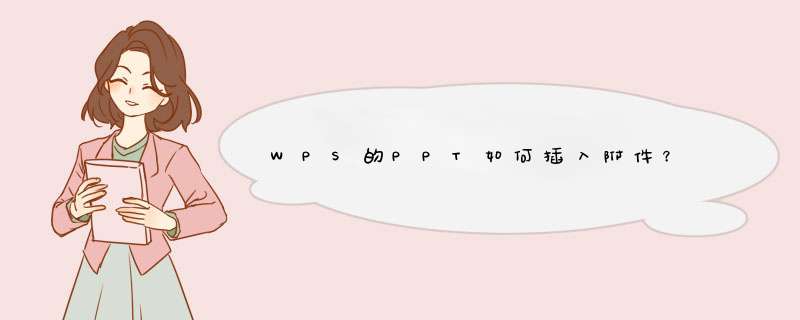
以WPS 2019版为例
1、打开PPT
2、依次点击“插入”--->“附件”
3、在d出的“插入附件”界面选择需要插入的文档~
4、效果显示如下~
你可以在PPT的页面上先插入一个图标,提示你这个图标要连接到你的附件。可以在“插入”菜单-“形状”,插入一个图标。绘制一个你满意的形状以后,在这个图标上右键,超链接。
选择“来自文件…”,找到你存放你的附件的路径,确认。(最好把你做的PPT和你的附件放在同一个文件夹下,避免把PPT拷在别人电脑上播放时打不开你的附件。)
这样在你播放PPT(F5键)的时候,你就会看到把鼠标放在你的图标上,指针会变成小手状。
点击你的图标,就可以打开你的附件了。
---
上面说的图标,你也可以通过插入文本框,写上“附件”之类的字样来提醒自己。选中你插入的文本框,右键“超链接”同样的方式插入超链接。这样可以方便别人播放你的PPT时知道这里有附件可以打开。
当然为了美观,如果你自己播放PPT的话,你还可以插入,右键-超链接。把你的文件链接在/剪贴画上。
欢迎分享,转载请注明来源:内存溢出

 微信扫一扫
微信扫一扫
 支付宝扫一扫
支付宝扫一扫
评论列表(0条)